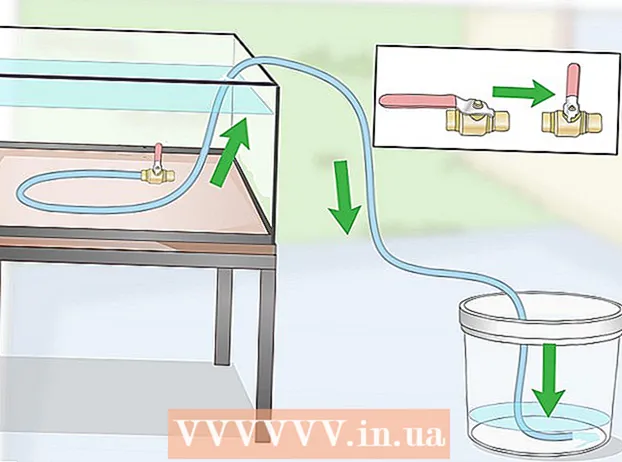نویسنده:
Lewis Jackson
تاریخ ایجاد:
13 ممکن است 2021
تاریخ به روزرسانی:
1 جولای 2024

محتوا
این مقاله به شما راهنمایی می کند که چگونه از Command Prompt در ویندوز برای ایجاد و حذف پرونده ها و پوشه ها استفاده کنید (همچنین به آن دایرکتوری ها گفته می شود). فایلهایی را که از خط فرمان ایجاد می کنید ، می توانید با استفاده از برنامه های موجود در ویندوز ، از جمله File Manager و ویرایشگر متن ، ویرایش و مدیریت کنید.
مراحل
روش 1 از 4: یک دایرکتوری ایجاد کنید
خط فرمان را به دو روش سریع باز کنید:
- روی منوی شروع کلیک راست کرده و انتخاب کنید خط فرمان.
- مطبوعات . برنده شوید+S برای باز کردن نوار جستجو ، تایپ کنید cmd، سپس کلیک کنید خط فرمان در نتایج جستجو

به فهرست مورد نیاز دسترسی پیدا کنید. پنجره Command Prompt دستور C: Users را نمایش می دهداسم شما به صورت پیش فرض. اگر نمی خواهید پوشه جدیدی در اینجا ایجاد کنید ، تایپ کنید سی دی مسیر به پوشه و فشار دهید وارد شوید. بجای مسیر به پوشه توسط مسیر فهرست.- به عنوان مثال ، اگر می خواهید پوشه ای در Desktop ایجاد کنید ، باید وارد کنید دسک تاپ سی دی و فشار دهید وارد شوید.
- اگر پوشه در فهرست کاربر نیست (مانند C: Users اسم شما) ، شما باید مسیر را وارد کنید (به عنوان مثال: C: Users Name Desktop Files).

وارد كردن mkdir پوشه NamOfFolder را به خط فرمان وارد کنید. بجای پوشه NameOfFolder برابر با نام پوشه ای است که می خواهید ایجاد کنید.- به عنوان مثال ، برای ایجاد پوشه ای به نام "مشق شب" ، تایپ می کنید mkdir مشق شب.

مطبوعات وارد شوید. با این کار Command Prompt باعث ایجاد پوشه ای با نام دلخواه می شود. تبلیغات
روش 2 از 4: فهرست را حذف کنید
خط فرمان را به دو روش سریع باز کنید:
- روی منوی شروع کلیک راست کرده و انتخاب کنید خط فرمان.
- مطبوعات . برنده شوید+S برای باز کردن نوار جستجو ، تایپ کنید cmd و کلیک کنید خط فرمان در نتایج جستجو
به پوشه حاوی پوشه مورد نظر برای حذف بروید. پنجره Command Prompt دستور C: Users را نمایش می دهداسم شما به صورت پیش فرض. اگر می خواهید پوشه دیگری را حذف کنید ، وارد خواهید کرد سی دی مسیر به پوشه و فشار دهید وارد شوید. بجای مسیر به پوشه توسط مسیر فهرست.
- به عنوان مثال ، اگر می خواهید پوشه ای را از دسک تاپ حذف کنید ، تایپ کنید دسک تاپ سی دی.
- اگر پوشه در فهرست کاربر نیست (مانند C: Users اسم شما) باید کل مسیر را وارد کنید (به عنوان مثال: C: Users Name Desktop Files).
وارد كردن rmdir / s نام پوشه. بجای نام پوشه با نام پوشه ای که می خواهید حذف کنید.
- به عنوان مثال ، اگر می خواهید پوشه "مشق شب" را حذف کنید ، وارد می شوید rmdir / s مشق شب اینجا.
- اگر نام پوشه دارای فاصله است (مانند "تکالیف تکالیف") ، نام را در علامت های نقل قول محصور کنید (به عنوان مثال: rmdir / s "تکالیف درسی").
مطبوعات وارد شوید برای اجرای دستور.
- اگر می خواهید یک دایرکتوری حاوی یک پرونده یا فهرست پنهان را حذف کنید ، پیام خطای "پوشه خالی نیست" را مشاهده خواهید کرد. در این حالت ، شما باید ویژگی های "پنهان" و "سیستم" پرونده های داخل فهرست را حذف کنید. لطفا به صورت زیر عمل کنید:
- استفاده کنید سی دی برای تغییر پوشه ای که می خواهید حذف کنید.
- اجرای دستور برو بیرون برای دیدن لیستی از تمام پرونده های موجود در فهرست و خصوصیات آنها.
- اگر هنوز نمی توانید تمام پرونده های موجود در فهرست را حذف کنید ، دستور را اجرا کنید ویژگی -hs *. این مجوزهای ویژه را از پرونده هایی که قابل حذف نیستند حذف می کند.
- وارد كردن سی دی .. و فشار دهید وارد شوید برای بازگشت به پوشه قبلی
- اجرای دستور rmdir / s دوباره برای حذف فهرست.
- اگر می خواهید یک دایرکتوری حاوی یک پرونده یا فهرست پنهان را حذف کنید ، پیام خطای "پوشه خالی نیست" را مشاهده خواهید کرد. در این حالت ، شما باید ویژگی های "پنهان" و "سیستم" پرونده های داخل فهرست را حذف کنید. لطفا به صورت زیر عمل کنید:
مطبوعات بله برای تایید. با این کار پوشه برای همیشه پاک می شود. تبلیغات
روش 3 از 4: پرونده را ایجاد کنید
خط فرمان را به دو روش سریع باز کنید:
- روی منوی شروع کلیک راست کرده و انتخاب کنید خط فرمان.
- مطبوعات . برنده شوید+S برای باز کردن نوار جستجو ، تایپ کنید cmd سپس کلیک کنید خط فرمان در نتایج جستجو
به پوشه ای بروید که می خواهید پرونده را ایجاد کنید. پنجره Command Prompt دستور C: Users را نمایش می دهداسم شما به صورت پیش فرض. اگر می خواهید از پوشه دیگری استفاده کنید ، وارد خواهید کرد سی دی مسیر به پوشه و فشار دهید وارد شوید. بجای مسیر به پوشه توسط مسیر فهرست.
- به عنوان مثال ، اگر می خواهید فایلی در Desktop ایجاد کنید ، وارد کنید دسک تاپ سی دی و فشار دهید وارد شوید.
- اگر پوشه در فهرست کاربر نیست (مانند C: Users اسم شما) باید کل مسیر را وارد کنید (به عنوان مثال: C: Users Name Desktop Files).
پرونده خالی را در هر قالبی ایجاد کنید. اگر نمی خواهید یک پرونده خالی ایجاد کنید ، به مرحله بعدی بروید. یک پرونده خالی به روش زیر ایجاد می شود:
- nul> type را تایپ کنید filename.txt.
- بجای filename.txt با نام پرونده و پسوندی که دوست دارید. از دیگر پسوندهای محبوب می توان به ".docx" (اسناد Word) ، ".png" (پرونده های تصویری خالی) ، ".xlsx" (اسناد Excel) و ".rtf" (برای اسناد) اشاره کرد. یک قالب اساسی دارد).
- مطبوعات وارد شوید.
- فایل متنی ایجاد کنید. اگر نمی خواهید یک فایل متنی ایجاد کنید ، به مرحله بعدی بروید. برای ایجاد یک فایل متنی ساده که می توانید در آن محتوا وارد کنید ، از مراحل زیر استفاده کنید:
- تایپ کنید کودک را کپی کنید پرونده آزمایش.txt، اما به جای آن پرونده آزمایش با نام فایلی که دوست دارید.
- مطبوعات وارد شوید.
- هرچه دوست دارید محتوا وارد کنید. این یک ویرایشگر متن ابتدایی است ، اما همچنان برای کدگذاری یا یادداشت برداری سریع موثر است. می توانید از کلید استفاده کنید وارد هنگام ویرایش برای وارد کردن متن در سطر بعدی در صورت تمایل.
- مطبوعات Ctrl+ز وقتی ویرایش پرونده تمام شد. این اقدام برای ذخیره تمام محتوای وارد شده در پرونده است.
- روش دیگر برای این کار وارد کردن دستورات است پژواک اینجا محتوا وارد کنید > نام فایل.txt.
- پرونده هایی با اندازه خاص ایجاد کنید. اگر نمی خواهید پرونده را اندازه کنید ، از این مرحله صرف نظر کنید. برای ایجاد یک پرونده خالی بر اساس اندازه بایت ، دستور زیر را اجرا کنید:
- پرونده fsutil Createnew نام فایل.txt 1000.
- بجای نام فایل با نام مورد نظر خود جایگزین کنید 1000 برابر با تعداد بایت های ایجاد شده برای پرونده است.
روش 4 از 4: حذف پرونده ها
خط فرمان را به دو روش سریع باز کنید:
- روی منوی شروع کلیک راست کرده و انتخاب کنید خط فرمان.
- مطبوعات . برنده شوید+S برای باز کردن نوار جستجو ، تایپ کنید cmd سپس کلیک کنید خط فرمان در نتایج جستجو
به پوشه حاوی فایلی که می خواهید حذف کنید بروید. پنجره Command Prompt دستور C: Users را نمایش می دهداسم شما به صورت پیش فرض. اگر می خواهید از پوشه دیگری استفاده کنید ، وارد خواهید کرد سی دی مسیر به پوشه و فشار دهید وارد شوید. بجای مسیر به پوشه توسط مسیر فهرست.
- به عنوان مثال ، اگر می خواهید فایلی در Desktop ایجاد کنید ، وارد کنید دسک تاپ سی دی و فشار دهید وارد شوید.
- اگر پوشه در فهرست کاربر نیست (مانند C: Users اسم شما) باید کل مسیر را وارد کنید (به عنوان مثال: C: Users Name Desktop Files).
- وارد كردن کارگردان و فشار دهید وارد شوید برای باز کردن لیستی از تمام پرونده ها در فهرست فعلی. فایلی را که می خواهید حذف کنید در این لیست مشاهده خواهید کرد.
- فایلهایی که با خط فرمان حذف شده اند به جای اینکه به سطل آشغال منتقل شوند ، برای همیشه حذف می شوند. بنابراین ، هنگام حذف پرونده ها با استفاده از Command Prompt ، باید بسیار دقیق عمل کنید.
وارد كردن دل نام فایل و فشار دهید وارد شوید. بجای نام فایل با نام کامل و پسوند فایلی که می خواهید حذف کنید. نام پرونده شامل پسوند پرونده است (مانند *. Txt ، *. Jpg). با این کار پرونده از رایانه پاک می شود.
- به عنوان مثال ، برای حذف یک فایل متنی به نام "سلام" تایپ می کنید del hello.txt را به خط فرمان وارد کنید.
- اگر نام پرونده دارای فاصله است (به عنوان مثال "سلام آنجا") ، نام پرونده را در نقل قول ها محصور کنید (مانند دل "سلام اونجا").
- اگر پیامی دریافت کردید که نمی توان پرونده را حذف کرد ، از این دستور استفاده کنید del / f نام فایل بجای، زیرا این دستور برای حذف پرونده های فقط خواندنی استفاده می شود.
هشدار
- پرونده هایی که با استفاده از Command Prompt حذف شده اند به جای اینکه به سطل آشغال منتقل شوند ، برای همیشه حذف می شوند. بنابراین ، هنگام حذف پرونده ها با استفاده از Command Prompt ، باید بسیار دقیق عمل کنید.